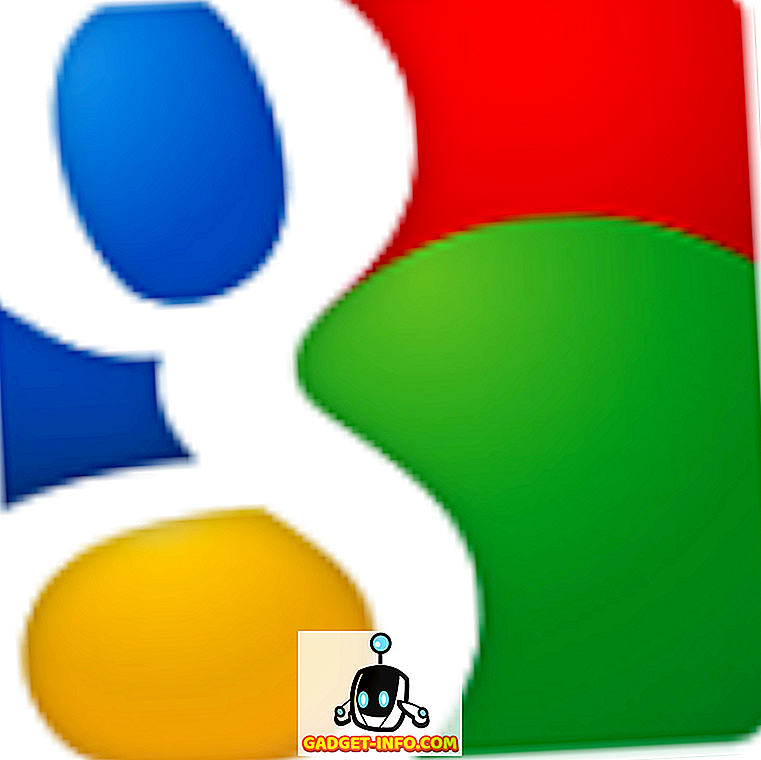古いビデオを保存したり、後で使用するために気に入ったものを保存したりするには、Instagramに投稿されたビデオをダウンロードする方法について疑問に思うことがよくあります。 Instagramのアプリ自体はユーザーがプラットフォームに投稿されたビデオをネイティブにダウンロードすることを許可していないので、あなたがプラットフォーム上のほとんどすべてのビデオをダウンロードすることができる使用方法をいくつか試しました。 「Instagramビデオダウンローダ」を簡単にGoogle検索すると、アプリ、ウェブサイト、ブラウザ拡張機能、その他のInstagramビデオのダウンロード方法を含む膨大な数の結果が得られます。 これらの方法のほとんどがうまくいくが、それらのすべてがあなたが期待するほどユーザーフレンドリーであるというわけではなく、それらを使用するのが楽しい経験ではないのでかなりの数が広告でいっぱいです。 そのため、Instagramの動画を簡単にダウンロードできる最善の方法のリストが、大量の迷惑な広告の対象にならないようにまとめられています。
Instagramの動画をダウンロードする方法
注意:私たちはあなたが権利を保有していないInstagramの動画をダウンロードすることを容認しないでください。
1.サードパーティのアプリを使ってInstagramの動画をダウンロードする
Instagramの動画をダウンロードする最も簡単な方法の1つは、サードパーティ製のアプリを使用することです。 この方法は、AndroidデバイスとiOSデバイスの両方で機能します。それぞれのアプリケーションストアで利用可能な多数のアプリケーションのうち、次のアプリケーションが最高のユーザーエクスペリエンスを提供します。
Instagram用ビデオダウンローダー(Android)
Instagramのビデオダウンローダーとしてサードパーティ製のアプリを使用するのはとても簡単で簡単です。 Instagramのためのビデオダウンローダはあなたがまさにそれをすることを可能にする良いアプリです。 あなたがする必要があるのはあなたがダウンロードしたいと思うビデオのURLをコピーしてアプリの中に貼り付けることだけです。 それでも処理がわからない場合は、次の手順に従って動画のダウンロードを開始してください。
- AndroidデバイスにInstagram用Video Downloaderをダウンロードしてインストールし、Instagramを開いてダウンロードしたいビデオに移動します。 右上隅のメニューボタンをタップして、[Copy Link]をタップします。
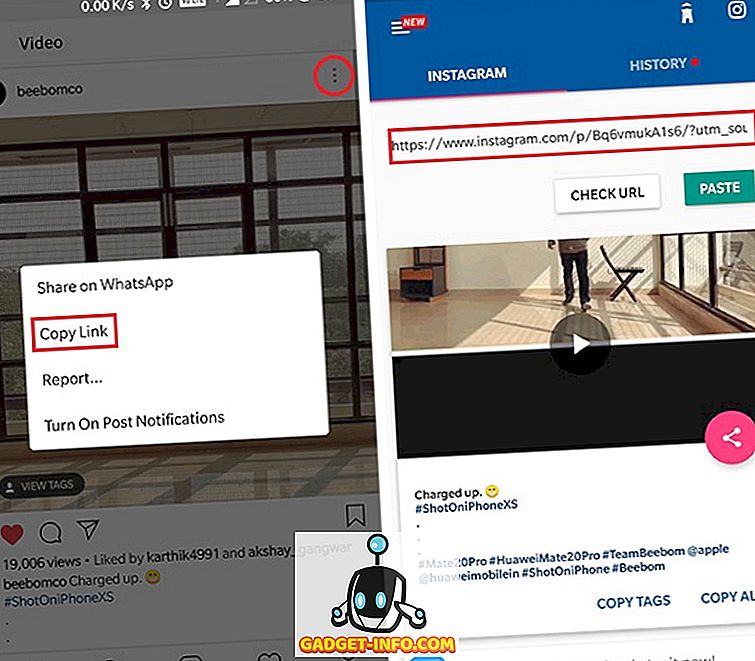
- Instagram用のビデオダウンローダーは自動的にそのリンクを拾い上げるべきです、そして、もしそれがそうでなければ、ただアプリを開いて、アドレスバーにリンクを貼り付けてください。 動画は携帯のギャラリーに自動的に保存されます。とても簡単です。
Playストアからダウンロードする:無料
Instagram用の保存して再投稿(Android)
リンクをコピーして貼り付ける手間をかけたくない場合は、Save&Repost for Instagramアプリを試してみることもできます。これにより、動画のダウンロードがさらに高速になります。
- お使いのデバイスにInstagram用の保存と再投稿をダウンロードしてインストールし、Instagramを開いてダウンロードしたいビデオに移動します。
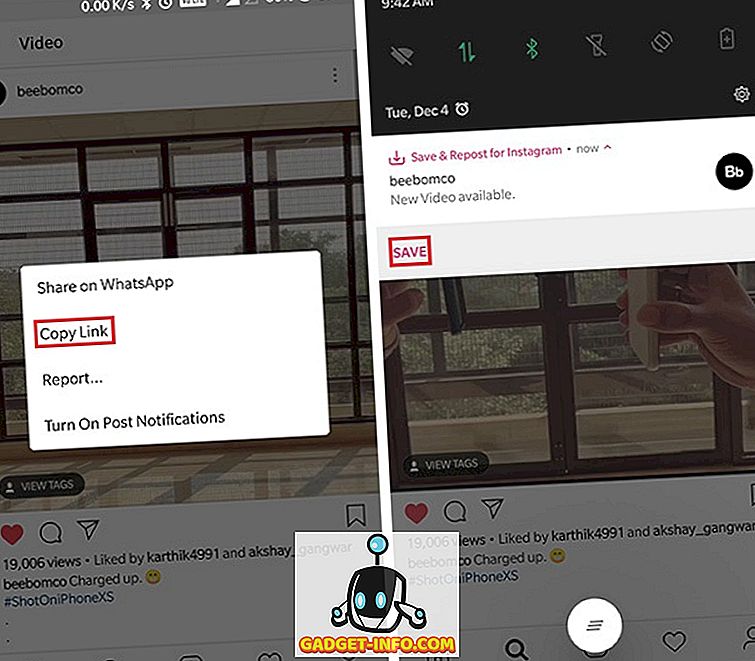
- 右上隅のメニューボタンをタップしてから、[Copy Link]をタップします。 Instagram用に保存して再投稿すると、リンクが自動的に選択され、ビデオを即座にダウンロードできるようになる通知が表示されます。
Playストアからダウンロード:無料、アプリ内購入あり
Regrammer(iOS)
iOSユーザー向けのRegrammerアプリは、Android版とほぼ同様に機能します。 Instagramのからビデオをダウンロードするには、次の手順に従ってください:
- App StoreからRegrammerアプリをダウンロードしてインストールします。 それでは、ダウンロードしたいInstagramのビデオに行き、右上のメニューアイコンをタップしてください。 後続のメニューで[Copy Link]オプションをタップして、Regrammerアプリのテキストボックスに貼り付けます。
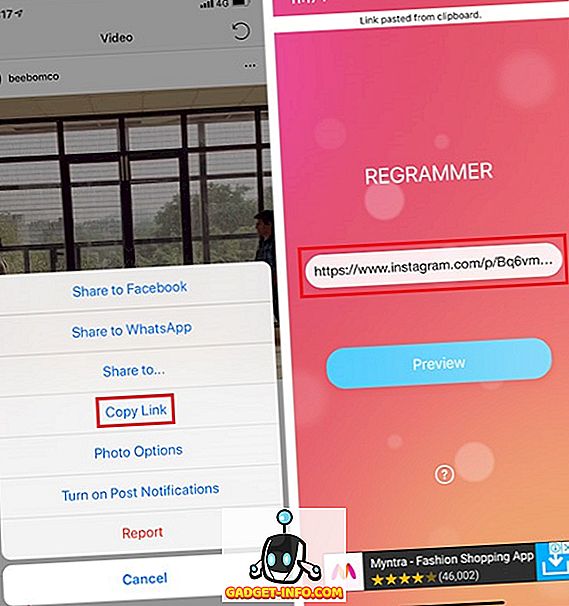
- あなたはそれをダウンロードまたは共有することができます前にアプリはその後、あなたはビデオをプレビューすることができます。 [プレビュー]タブでは、Instagramアカウントにビデオを再投稿し、[再投稿]ボタンをタップしてから、続いて表示されるメニューの[詳細]をタップすることができます。
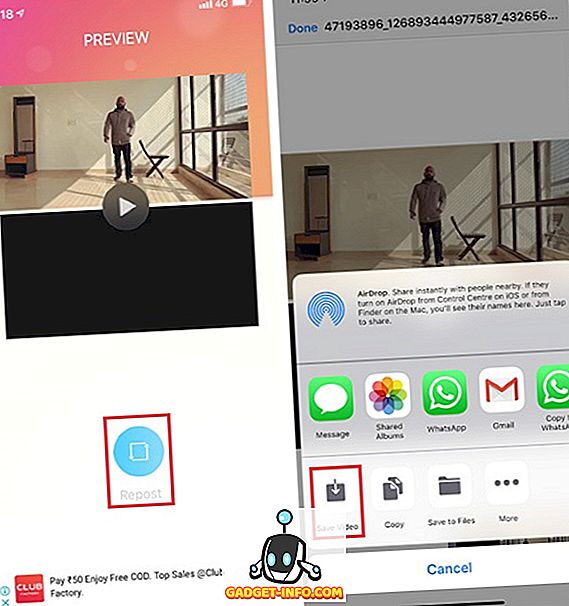
- ここで、[ビデオの保存]をタップすると、ビデオが写真アプリに追加されます。 同じメニューから、iMessage、WhatsAppなどを介して直接ビデオを共有することもできます。
App Storeからダウンロード:無料
2.これらのウェブサイトを使用してInstagramの動画をダウンロードする
Instagramの動画を直接PCにダウンロードし、最初に携帯にダウンロードしてからPCに転送したくない場合は、次のInstagram動画ダウンローダーWebサイトをダウンロードしてください。 Instagramのビデオ:
PostGraber
サードパーティのアプリと同様に、PostGraberのようなWebサイトでは、動画のリンクをコピーしてWebサイトのテキストボックスに貼り付けて動画をダウンロードする必要があります。 ほんの2、3の簡単な手順で、InstagramからあなたのPCにビデオをダウンロードすることができます。
- WebブラウザでInstagramを開き、ダウンロードしたいビデオに移動します。 コメントボックスの右側にある3つのドットのメニューボタンをタップして、[Copy Link]オプションを選択してから、PostGraber Webサイトを開きます。
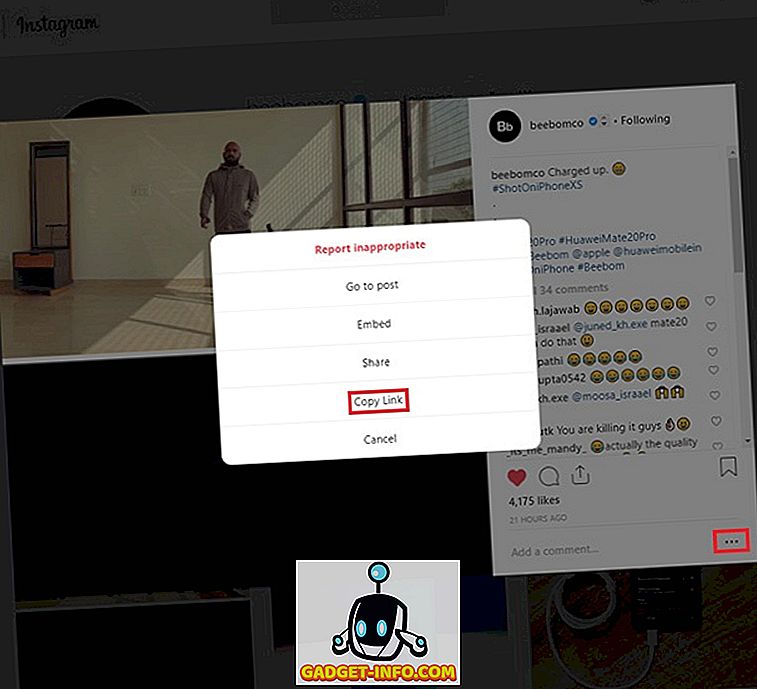
- PostGraberのウェブサイトで、テキストボックスにリンクを貼り付けて[Go]をクリックします。 ウェブサイトが動画の解析に成功したら、動画の下にある[ダウンロード]ボタンをクリックすると、動画がシステムにダウンロードされます。
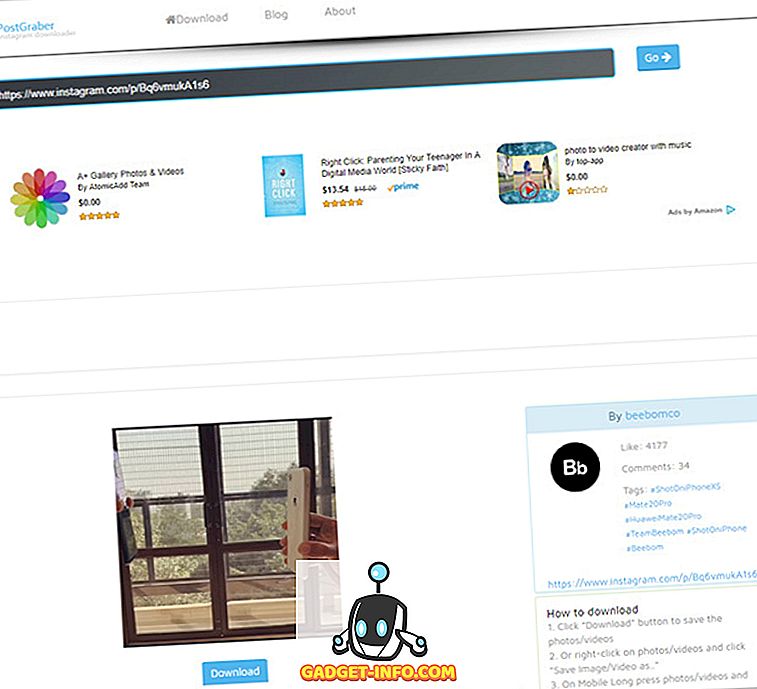
GramblastとDreDownもPostGraberとほとんど同じように機能し、PostGraberが停止した場合に便利です(これはそのようなWebサイトでよく見られる問題です)。 DreDownを使えば、YouTube、Facebook、Twitter、Twitch、Tumblr、Vimeoなど、他の多くのプラットフォームから動画をダウンロードすることもできます。動画のダウンロードプロセスは同じです - 動画のURLをコピーする、Webサイトのテキストボックスに貼り付け、[ダウンロード]をクリックします。
ウェブサイトにアクセス
Instagram用ビデオダウンローダー(Chrome拡張機能)
Google Chromeを使用している場合は、Instagram拡張機能用のビデオダウンローダを使用できます。これにより、WebサイトにアクセスしなくてもInstagramビデオを簡単にダウンロードできます。 Instagram拡張機能用のビデオダウンローダーを使用するには、次の手順に従います。
- Instagram用Video DownloaderのChromeウェブストアのリストについては、このリンクをクリックしてください。 あるいは、ChromeウェブストアでInstagram用のVideo Downloaderを検索することもできます。
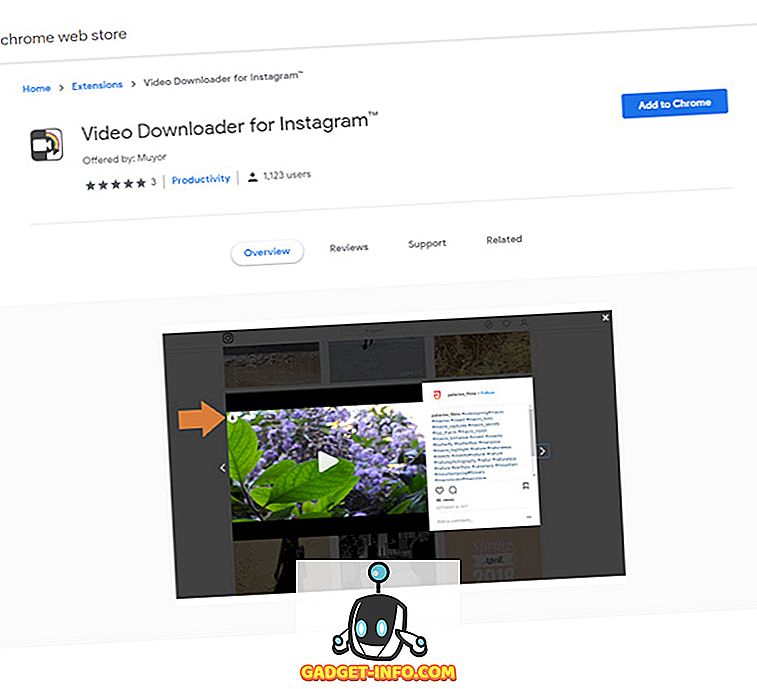
- [ Chromeに追加 ]をクリックしてから、[ 拡張子を追加]ボタンをクリックしてブラウザに拡張子を追加します。 拡張機能が追加されると、拡張機能のアイコンがアドレスバーの右側に表示されます。
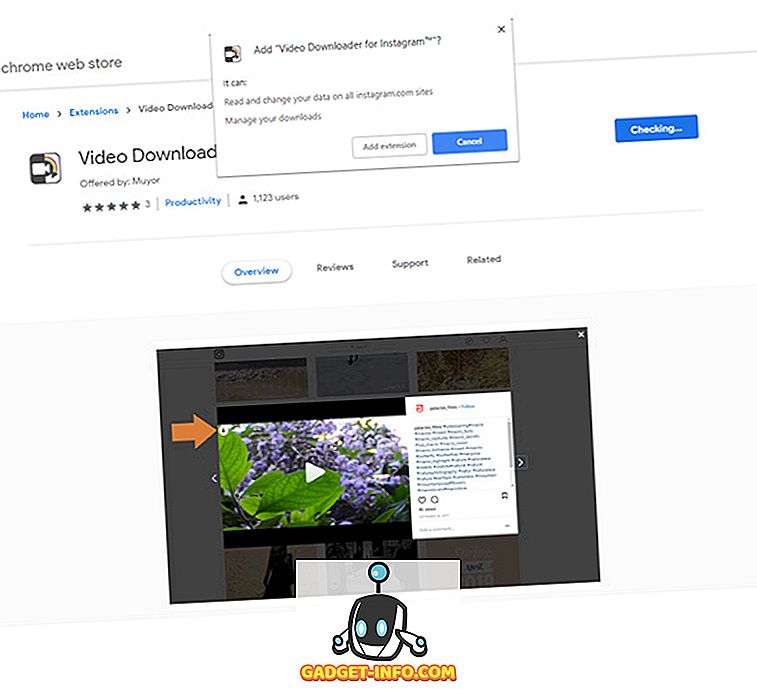
- 動画をダウンロードするには、ChromeでInstagramを起動し、ダウンロードしたい動画に移動します。
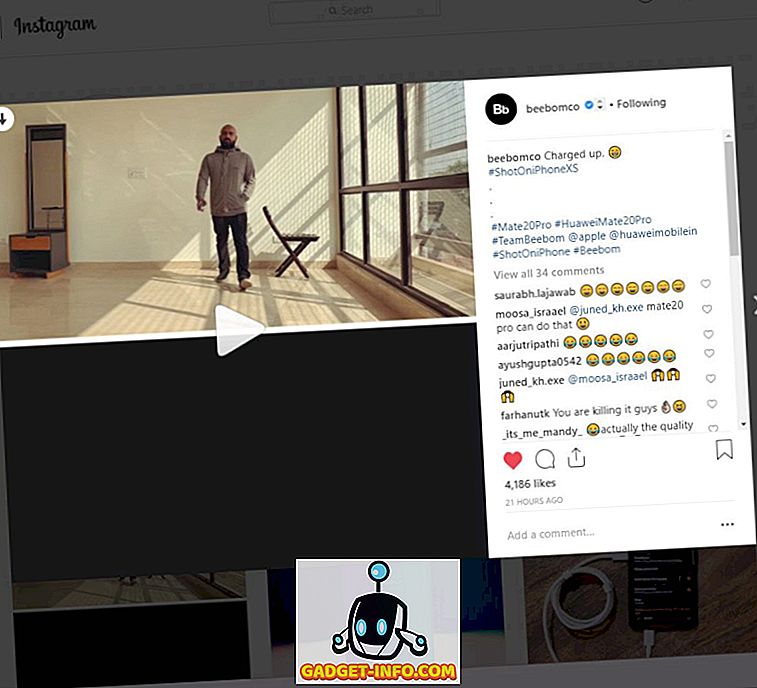
- ビデオの左上隅に下向きの矢印があります。 矢印をクリックするだけでInstagramのビデオが即座にダウンロードされます。
ブラウザ拡張機能はFirefoxおよびOperaブラウザでも利用可能です。そのため、Google Chromeを使用しない場合は、それぞれの店舗で検索して拡張機能をダウンロードできます。
3. IFTTTを使用してInstagramの動画をダウンロードする
AndroidおよびiOSユーザーは、IFTTT用のアプレットを使用してInstagramのビデオダウンロードを自動化することもできます(If This Then Thatの略)。 IFTTTが何であるかを知らない人のために、それはユーザーがアプレットと呼ばれる単純な条件付きステートメントの連鎖を作成することを可能にする無料サービスです。 これらのアプレットを完全にカスタマイズして、Instagramビデオダウンローダーとして使用するなど、非常にクールな自動化関連タスクを実行させることができます。これは、ここで行うことです。 ただし、アプレットを作成する手間を省くために、ダウンロードしてすぐに使い始めることができるアプレットへのリンクがすでに含まれています。
お気に入りのInstagramの動画をDropboxに保存したり、自分のInstagramの動画をクラウドストレージプラットフォームに保存したりできるアプレットが2つあります。 これらのアプレットを使うのはとても簡単です、ただこれらのステップに従うだけで、あなたは行くのがよいでしょう:
- AndroidまたはiOSデバイスにIFTTTアプリをダウンロードしてインストールします。 [検索]タブで、右上隅にある検索アイコンをタップして、[お気に入りのInstagram動画をdropboxに保存]を検索します。
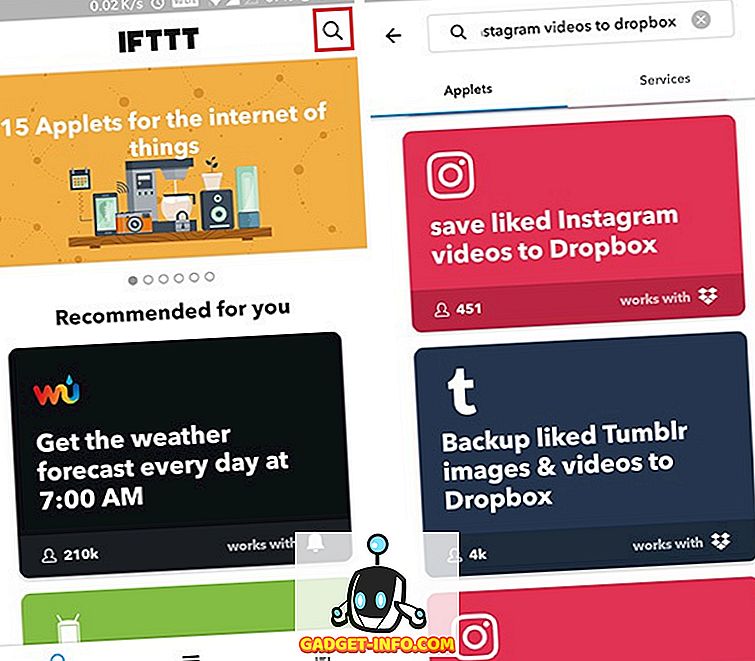
- 利用可能なアプレットを選択して有効にします。 それからアプレットはあなたのInstagramアカウントとDropboxアカウントにログインすることをあなたに要求し、あなたのアカウント情報にアクセスするためのアプリ許可を与えます。
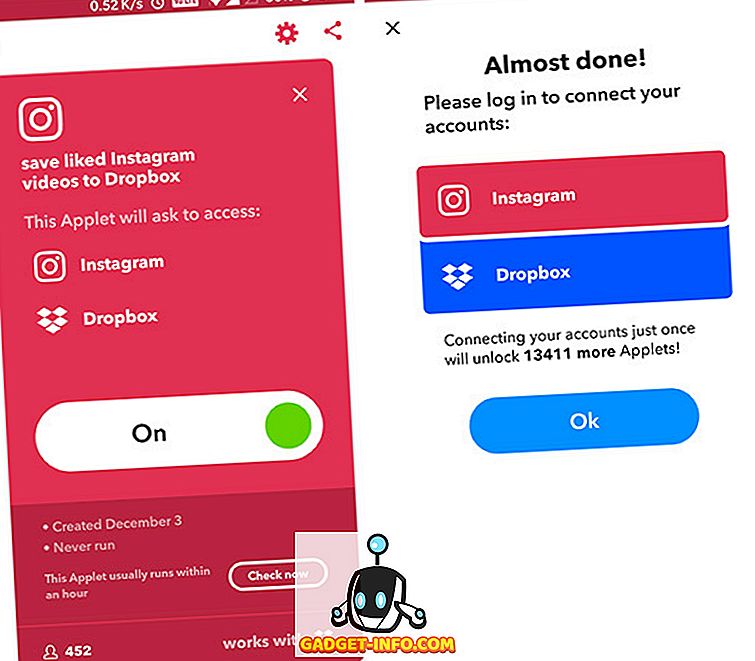
あなたはすべて準備ができていて、行ってもいいです。 IFTTTアプレットは通常、Dropboxアカウントに動画を保存するのに時間がかかるので、すぐに動画が表示されなくても慌てる必要はありません。 私のテストでは、アプレットはそれほど信頼できるものではなかったので、私はあなたがあなたのデバイスにInstagramのビデオをダウンロードするためにこの方法だけに頼ることをお勧めしません。
4. Siriのショートカットを使ってInstagramの動画をダウンロードする
iPhoneユーザーのために、ショートカットアプリを使ってInstagramビデオダウンローダーを設定するもう一つのより簡単な方法があります。 最近iOS 12で導入されたこのアプリは、ユーザーがInstagramビデオをダウンロードするためのカスタムショートカットを設定することを可能にする。 Instagramビデオダウンローダーのショートカットを設定するには、次の手順に従ってください。
- まだない場合は、App StoreからShortcutsアプリをダウンロードしてインストールします。 インストールしたら、アプリを開き、このリンク(iOS 12デバイス上)をクリックしてソーシャルメディアダウンローダーのショートカットをダウンロードします。 これを行うには、まずアプリの[ショートカットの取得]ボタンをタップしてから、[開く]をタップします。
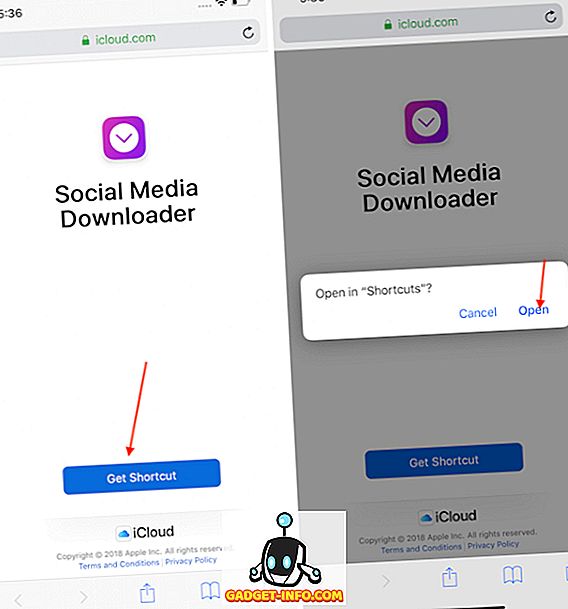
- ショートカットがデバイスにインストールされたので、Instagramアプリを開き、ダウンロードしたいビデオまでスクロールします 。 ビデオを開き、メニューボタンをタップして、コピーリンクをタップします。
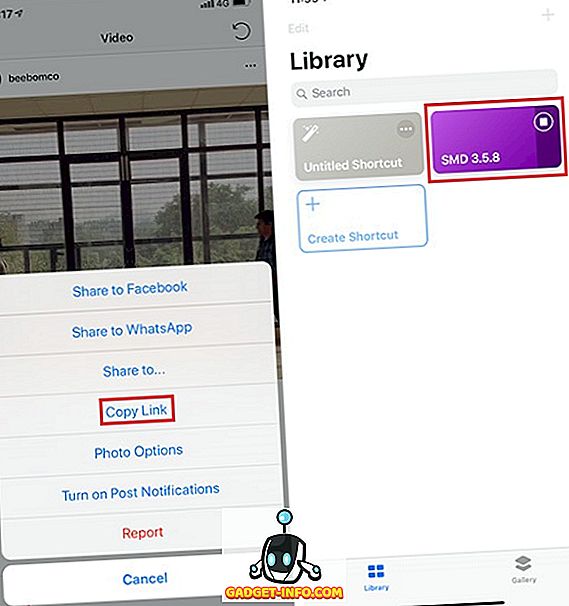
- あなたが今やらなければならないのは、ショートカットアプリを開いてSMDショートカットをタップするだけです。
あなたのビデオが自動的にダウンロードされてPhotosアプリに追加されるはずです。それはとても簡単です。 本当に素晴らしいのは、このショートカットを使って埋め込みビデオをダウンロードできることです。
これらのInstagramのビデオダウンローダを使用して、あなたのお気に入りのInstagramのビデオをダウンロードしてください
Instagramからビデオをダウンロードする方法のすべてに精通しているので、プラットフォームからビデオをダウンロードすることの合法性について話しましょう。 個人的な使用のために他のユーザーによって作成されたInstagramのビデオをダウンロードしている間あなた自身のものではないのでそれらをアップロードしても大丈夫です。 ビデオの作成者には著作権がありますので、自分のものとしてアップロードしないでください。また、Instagramアカウントで共有する予定がある場合でも、元の作成者に適切なクレジットを付与してください。